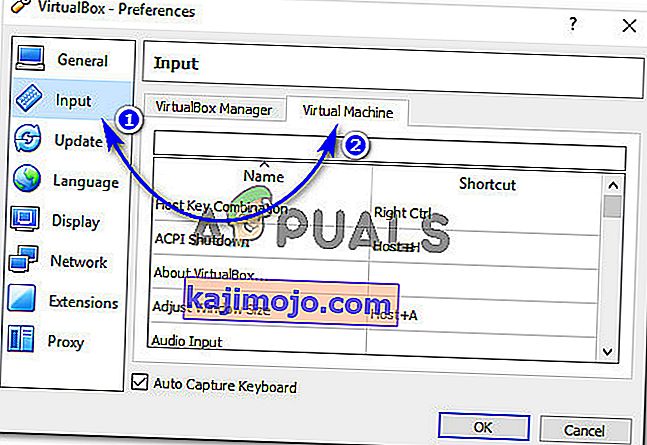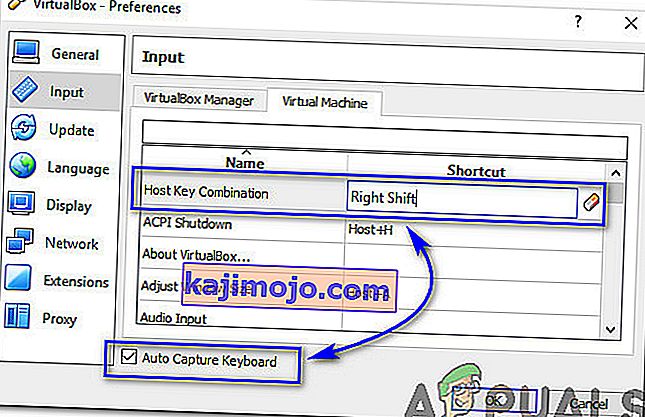VirtualBox'ı işletim sisteminizde başka bir işletim sistemini taklit etmek için kullanırken , bilmeden tam ekrana veya ölçekli moda girmiş olabilirsiniz . Bu modda, Pencere moduna geri dönmekte sorun yaşıyor olabilirsiniz veya VitualBox yazılımınızı yeniden başlatmadan sanal makinenizin ayarlarını değiştirmek isteyebilirsiniz. VirtualBox'ta ölçeklendirilmiş moddan çıkmak için aşağıda belirtilen adımları izlemeniz gerekir.
Ölçekli Moddan Nasıl Çıkılır?
Çözüm çok basit. Klavyenizdeki Ana Bilgisayar tuşu ve C kombinasyonuna ( Ana Bilgisayar Anahtarı + C) basmanız yeterlidir . Ana Bilgisayar Anahtarını merak ediyor olabilirsiniz. VirtualBox'taki bir ana bilgisayar anahtarı, çevresel aygıtların (Klavye ve Fare) sahipliğini ana bilgisayar işletim sistemine döndüren özel bir anahtardır. Windows'ta, ana bilgisayar anahtarı genellikle klavyede Sağ Ctrl olarak ayarlanır . Mac'te, varsayılan ana bilgisayar anahtarı genellikle Sol Komut düğmesidir.
Bu nedenle, Windows'ta VirtualBox içinde ölçeklenmiş veya tam ekran modundayken, ölçeklenmiş moddan çıkmak için Sağ Ctrl + C tuş kombinasyonuna basmanız gerekir . İhtiyaçlarınıza göre ayarları değiştirebileceğiniz en üstteki VirtualBox sekmelerinizi etkinleştirir.
Ana Bilgisayar Anahtarı Varsayılan Olandan Farklıysa Ne Olur?
Bu durumda, Sağ Ctrl + C tuşlarına basmak ölçeklenmiş moddan çıkmazsa, ana bilgisayar anahtarınızın farklı bir anahtar olma olasılığı çok yüksektir. Ana bilgisayar anahtarını bulmak veya değiştirmek için aşağıdaki adımları izleyin.
- VirtualBox Manager'ı açın ve Dosya > Tercihler'i bulun .
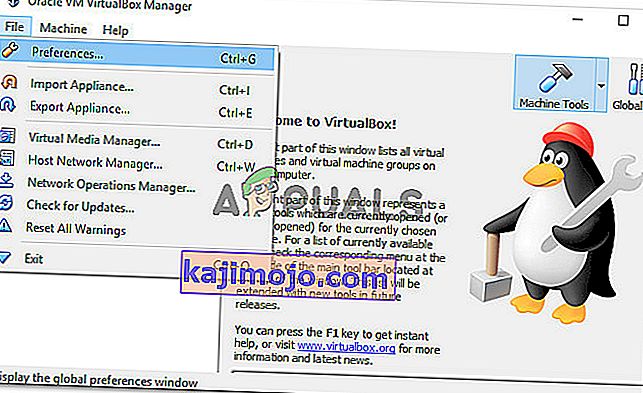 Tercihler penceresinde Giriş'e ve ardından Sanal Makine'ye tıklayın .
Tercihler penceresinde Giriş'e ve ardından Sanal Makine'ye tıklayın .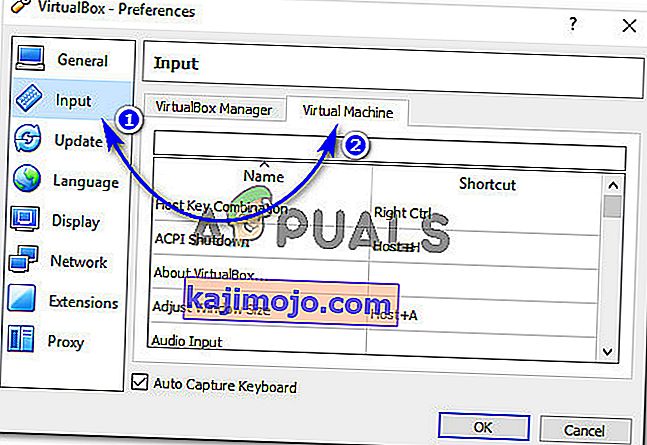
- Sanal Makinenin içindeki ilk ayar, Ana Bilgisayar Anahtar Kombinasyonudur . Buradan, klavyedeki ana bilgisayar anahtarı için varsayılan kısayolun Sağ Ctrl olduğunu görebilirsiniz . Bunu farklı bir anahtarla değiştirmek için ana bilgisayar anahtarına çift tıklayın ve klavyede istediğiniz tuşa basın ve Tamam'a tıklayın . Aşağıdaki resimde gösterildiği gibi Otomatik Yakalama Klavyesi onay kutusunun etkinleştirildiğinden emin olun .
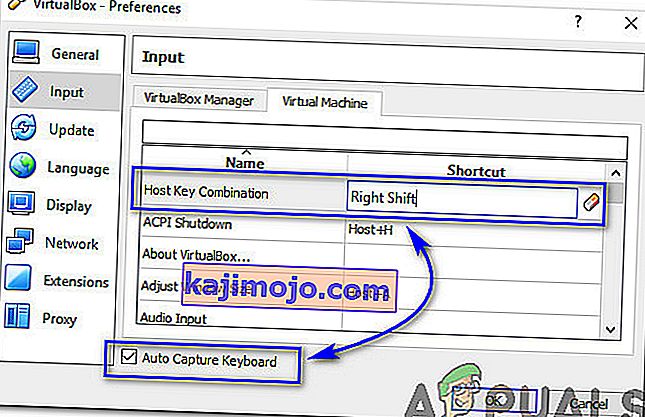
- Bu prosedürü kullanarak, Ana Bilgisayar Anahtarınızı istediğiniz gibi değiştirebilirsiniz.

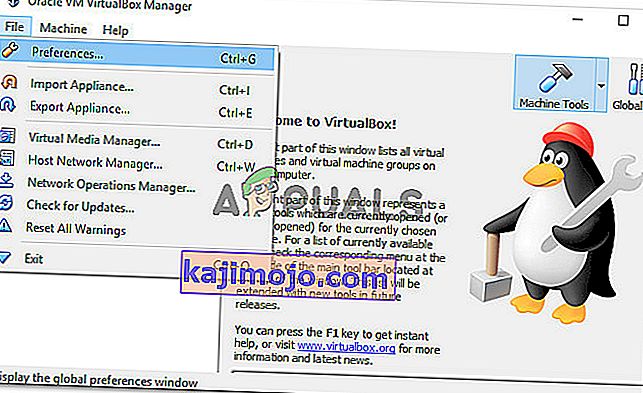 Tercihler penceresinde Giriş'e ve ardından Sanal Makine'ye tıklayın .
Tercihler penceresinde Giriş'e ve ardından Sanal Makine'ye tıklayın .